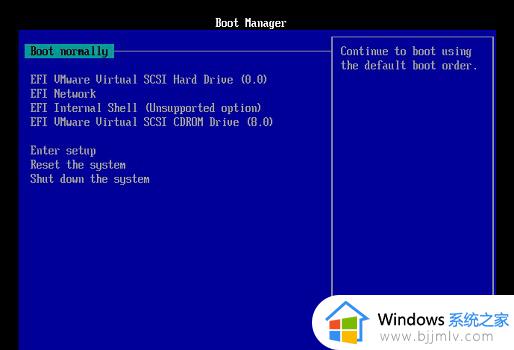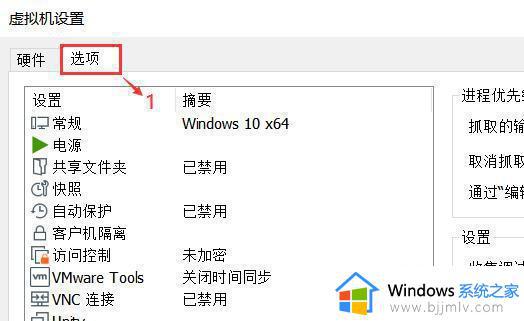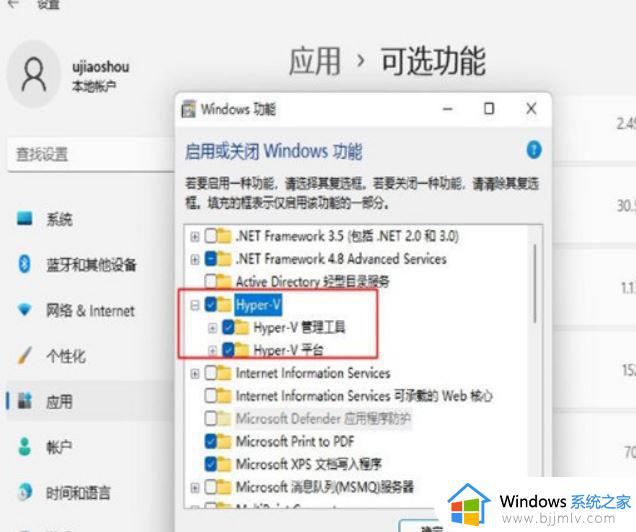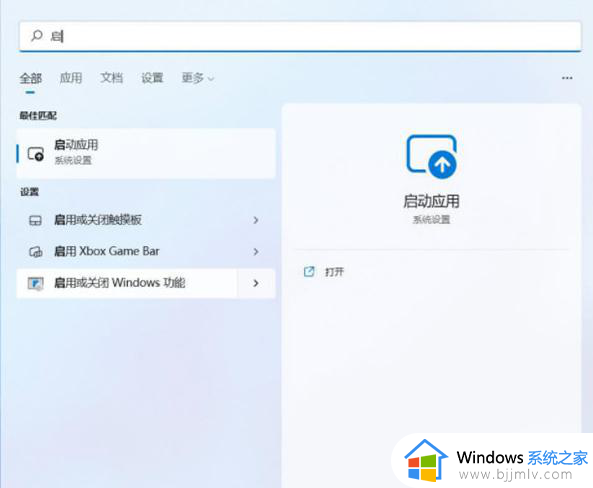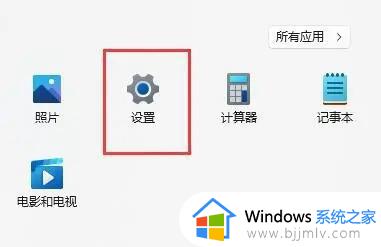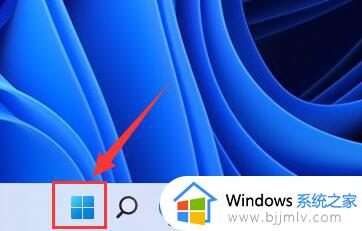win11电脑打开虚拟机蓝屏怎么办 win11一开虚拟机就蓝屏解决方法
更新时间:2024-02-24 09:42:00作者:runxin
当用户想要在win11电脑安装一些未知程序运行时,为了不影响微软系统的运行,因此不妨通过虚拟机工具来进行测试,可是当用户在打开win11系统虚拟机工具时,却总是会出现蓝屏错误的情况,对此win11电脑打开虚拟机蓝屏怎么办呢?以下就是小编教大家的win11一开虚拟机就蓝屏解决方法。
具体方法如下:
1、首先点击“虚拟机设置”,进入“选项”面板。
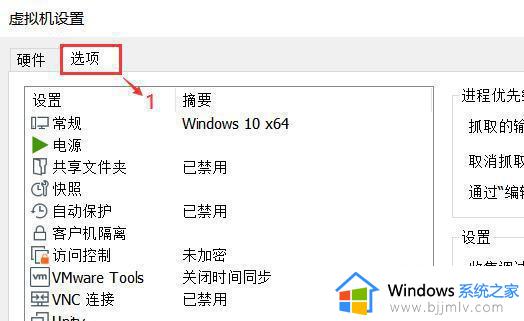
2、接着点击左边的“高级”一栏。
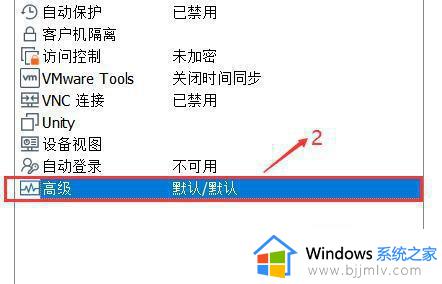
3、最后在右边固件类型下勾选“BIOS”,再安装Win11就可以了。
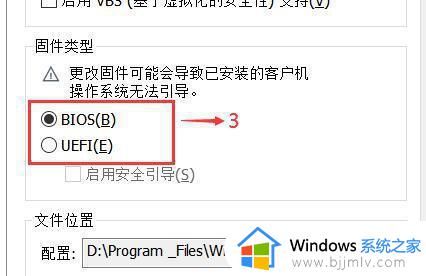
上述就是小编告诉大家的关于win11一开虚拟机就蓝屏解决方法了,如果您也遇到此类问题,可以按照小编讲解的方法来解决,希望这些方法能帮助到大家。